Win10系统是目前很多人都在使用的操作系统。与其他版本的计算机系统相比,该操作系统具有更全面的功能和更高的性能。当我们使用这个操作系统时,许多朋友会打开微软帐户。
这样,你可以搜索你的个人电子邮件、照片和文件。但是微软账号在日常生活中使用的不多,所以很多朋友想关闭它,但不知道如何操作。
接下来边肖将为大家详细介绍在win10系统中关闭微软账号的具体操作方法,有需要的朋友可以看一下并收藏起来。

方法步骤1。首先,打开电脑。我们点击电脑桌面左下角的开始图标按钮,在出现的开始菜单窗口中找到“设置”选项,点击它即可进入设置页面。
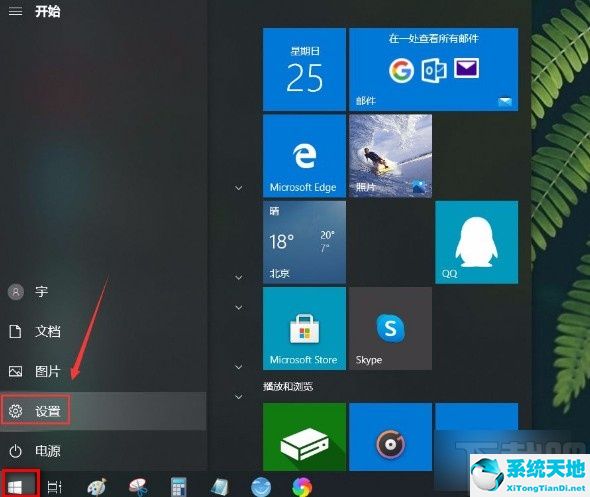
2.然后在设置页面中,我们在页面左侧找到“搜索”选项,点击该选项即可进入搜索页面。
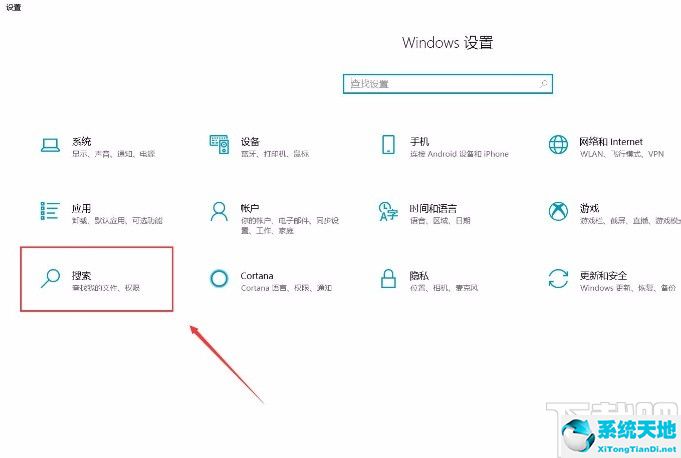
3.进入搜索页面后,我们在页面左侧找到“权限和历史记录”选项,点击即可进行下一步操作。
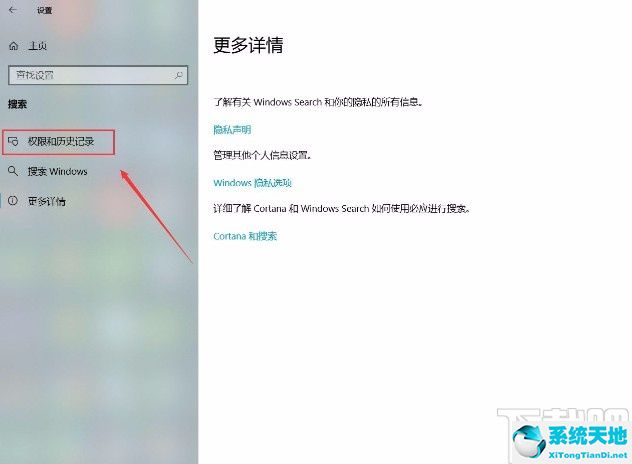
4.接下来,您可以在界面上找到“Microsoft Account”选项。该选项下有一个开关按钮,此时处于打开状态。
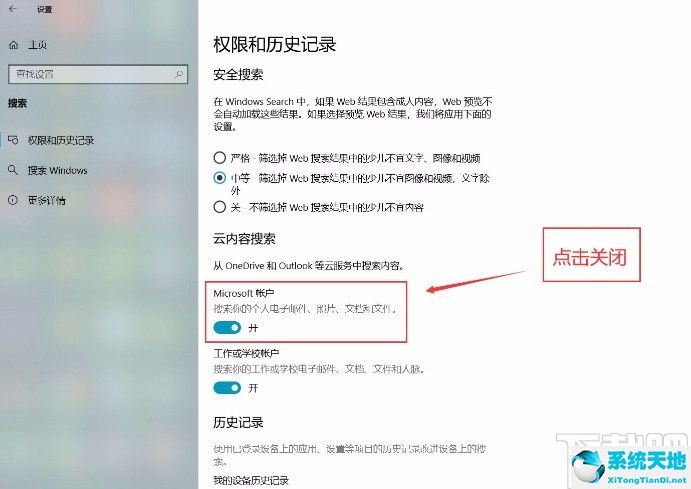
5.最后,我们将“Microsoft Account”选项下的切换按钮向左滑动以关闭它,如下图所示,从而成功关闭Microsoft帐户。
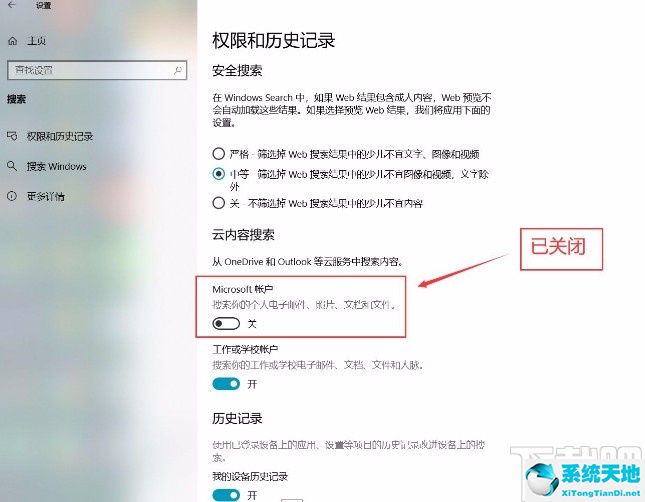
以上是边肖编译的win10系统中关闭微软账号的具体操作方法。该方法简单易懂。有需要的朋友可以看看。希望这篇教程对大家有帮助。






